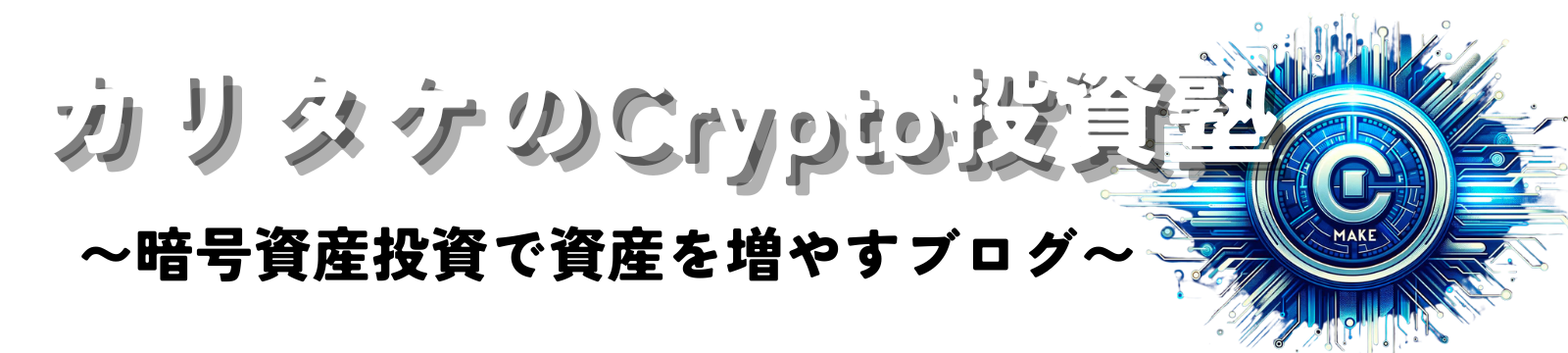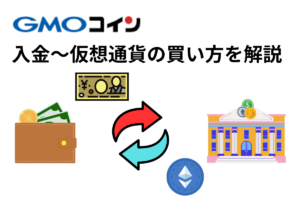かつての私
かつての私・ビットフライヤーで口座開設したいけど、どうやるの?
・開設方法がちょっと分かりづらくて不安だな。
そんな悩みを画像を使って、かんたんに4つの手順で解決します!
私も10分くらいでできたので、誰でもできるように解説します!
1 ビットフライヤーで口座開設する方法【4つの手順】
2 ビットフライヤーがおすすめな理由
\無料・10分程度で口座開設完了/
1 ビットフライヤーで口座開設する方法【4つの手順】
ビットフライヤーで口座開設する方法は手順は次のとおりです。
(1)ビットフライヤー公式HPへアクセス
(2)メールアドレス・パスワードの設定
(3)二段階認証(google認証システム)
(4)本人確認をしよう
最短約10分でできます!
※本記事ではパソコンでの口座開設となりますが、手順はスマホと大きな違いはないので
どちらでも構いません。
(1)ビットフライヤー公式HPへアクセス
下記のリンクからコインチェックの公式HPへアクセスしてください。
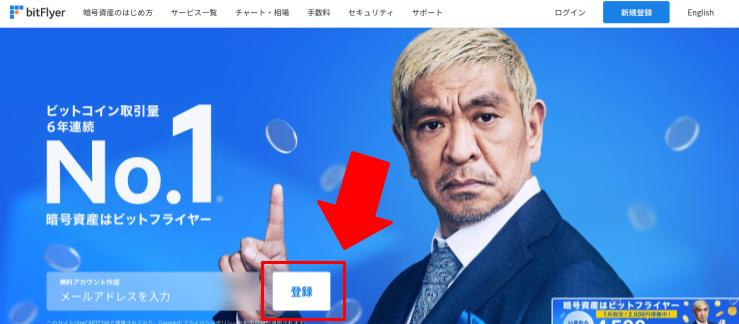
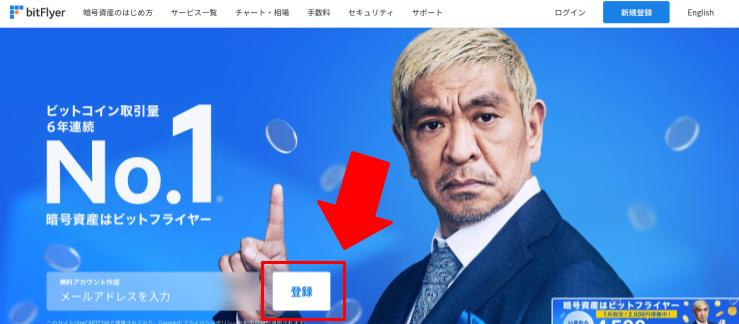
トップページの『登録』をクリックしてください。
(2)メールアドレス・パスワードの設定
次にメールアドレス・パスワード(任意)を入力し、メールを送信してください。
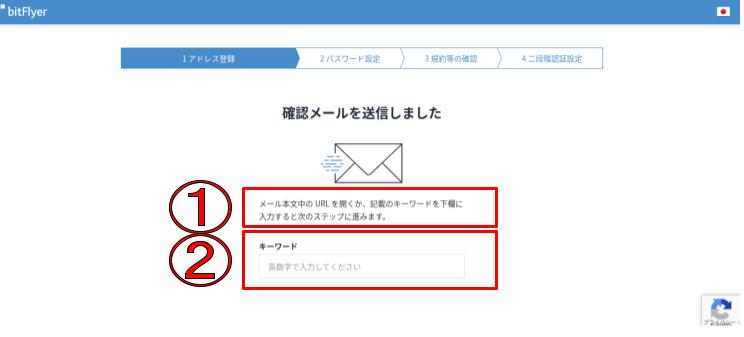
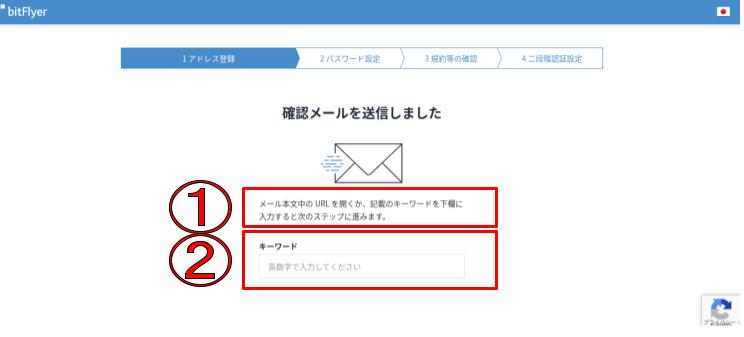
すると、
①:届いたメールのURLをそのまま開く
②:届いたメールに記載のキーワードを②に入力する
①、②どちらかの手順でOKです。
そのまま、パスワード設定と確認事項を手順とおり進めましょう。
(3)二段階認証(google認証システム)
次に、二段階認証の設定を説明します。(スマホ必須)
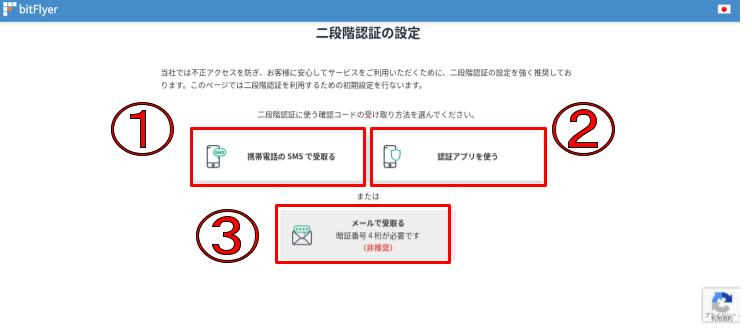
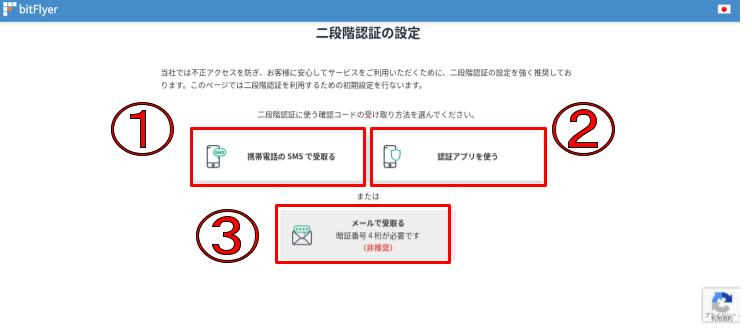
ビットフライヤーでは不正アクセスを防ぐため、二段階認証の設定が不可欠です。
①:携帯電話のSMSでコードを受取る方法
②:認証アプリを使う方法(おすすめ!)
③:メールで受取る方法(公式非推奨)
今回は、かんたんで今後もいろいろと使える『②認証アプリを使う方法』で解説します。
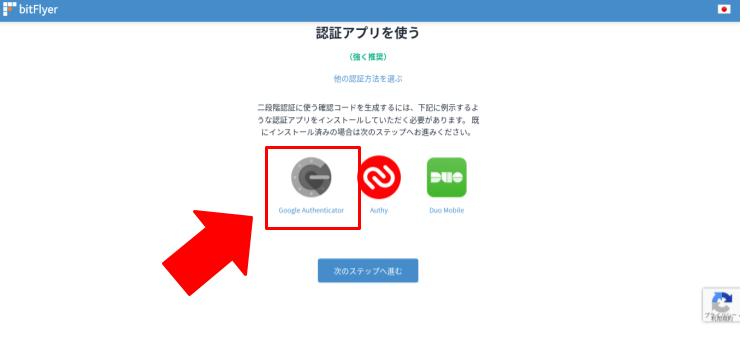
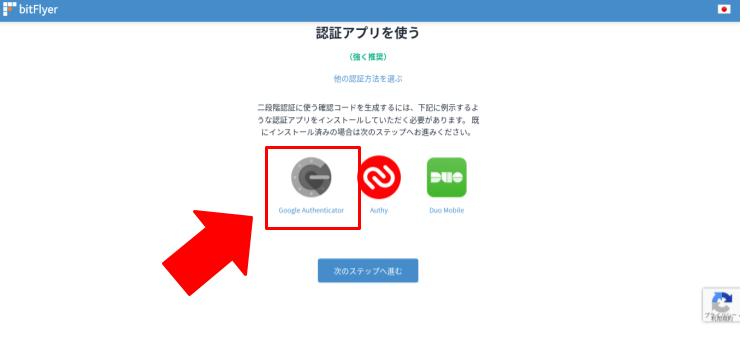
その中でも、今回は『Google Authenticatar』を使った方法で解説します。
まず、スマホアプリで『Google Authenticatar』をインストールしてください。
インストールできれば、『次のステップへ進む』をクリックし、
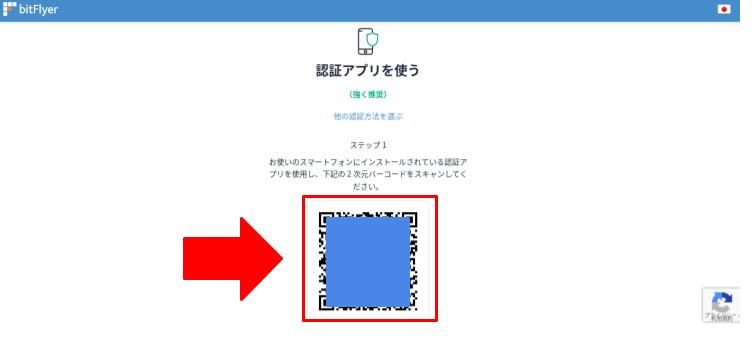
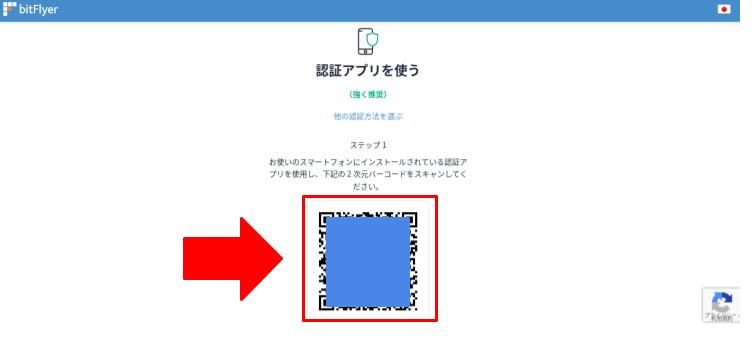
インストールした『Google Authenticatar』内でQRコードを読みます。
すると、
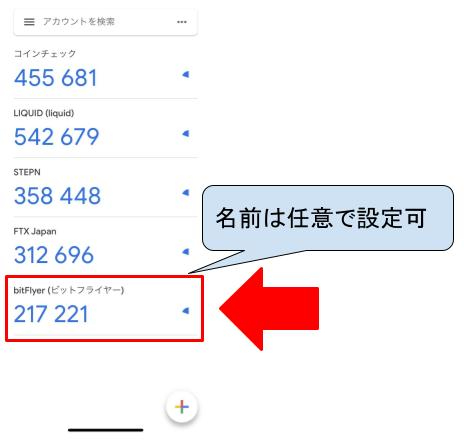
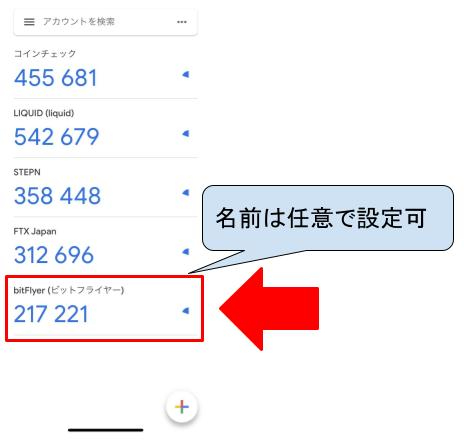
アプリ名と6つの数字(時間で変動する)が出てきます。
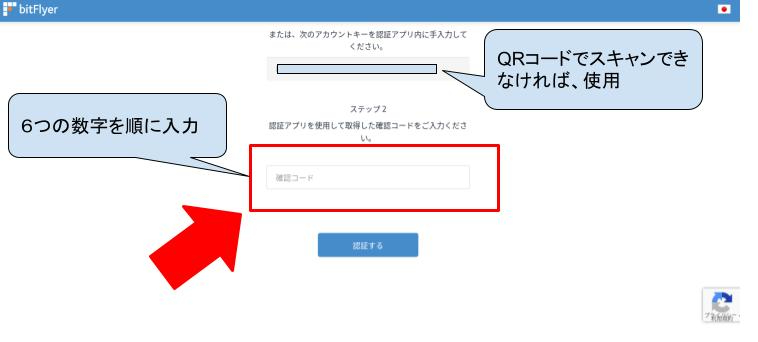
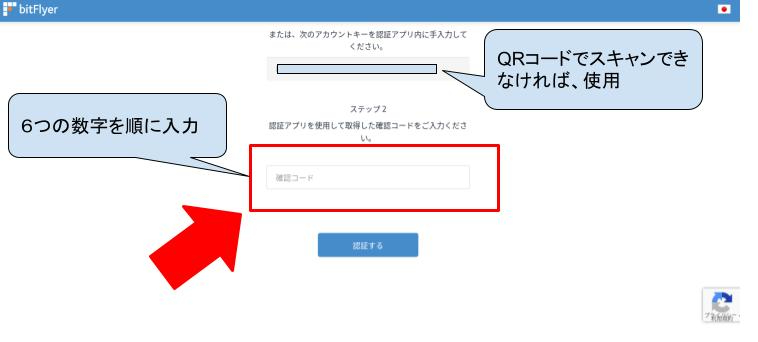
また、QRコードでスキャンできない場合や
『Google Authenticatar』が一度消えてしまった場合のために、
アカウントキーはメモなどして保存しておいてください。
最後に『確認コード』で6つの数字を入力すれば、二段階認証の完了です。
6つの数字は時間とともに変動するので注意してください。
※取引する場合は、次の本人確認が必要になります。
(4)本人確認をしよう
最後、本人確認になります。
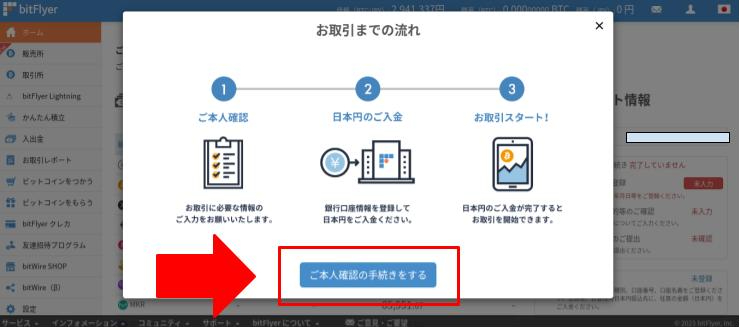
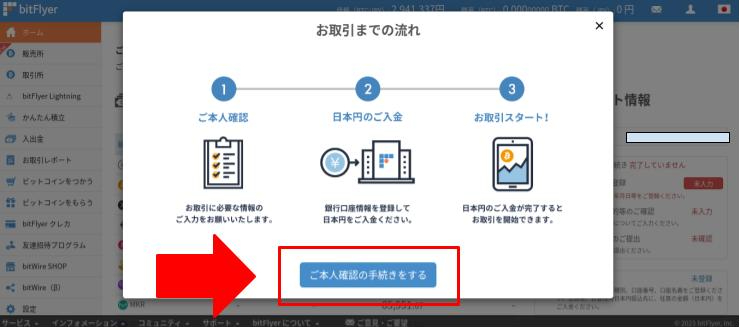
免許証やパスポートなどを用意して、手順に沿って進めてください。
本人確認が終わると、登録メールアドレスに完了通知のメールが
来るので、これにて完了です。



お疲れさまでした。
最短10分くらいで開設できたかなと思います!
\無料・10分程度で口座開設完了/
2 ビットフライヤーがおすすめな理由
おすすめな理由は次の3つのとおりです。
1 安全性が高い
2 取引手数料が安い
3 少額から購入できる
とにかく安全性が高いことがおすすめできる理由です。
業界最長の7年以上ハッキング0を次世代セキュリティで実現しています。
また、他の取引所に比べて手数料が安く、頻繁に取引するなら
ビットフライヤーがおすすめできます。
まとめ
この記事では、主にbitFlyer(ビットフライヤー)の口座開設する方法を
解説しました。
(1)ビットフライヤー公式HPへアクセス
(2)メールアドレス・パスワードの設定
(3)二段階認証(google認証システム)
(4)本人確認をしよう
たった4つのことでかんたんに無料でビットフライヤーの口座を開設できます。
安全性が高く、取引手数料が安いので、数多く取引したい方はぜひビットフライヤーで
仮想通貨の運用を試してみてください。
\無料・10分程度で口座開設完了/